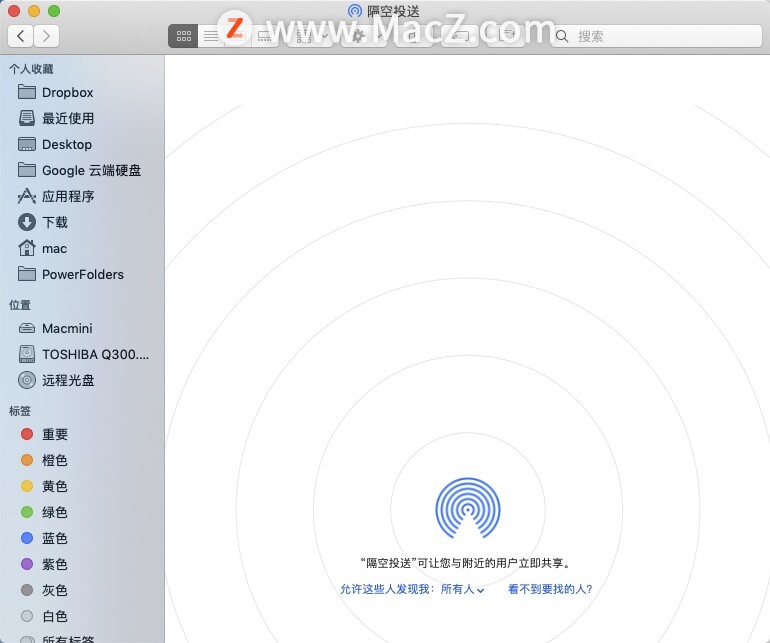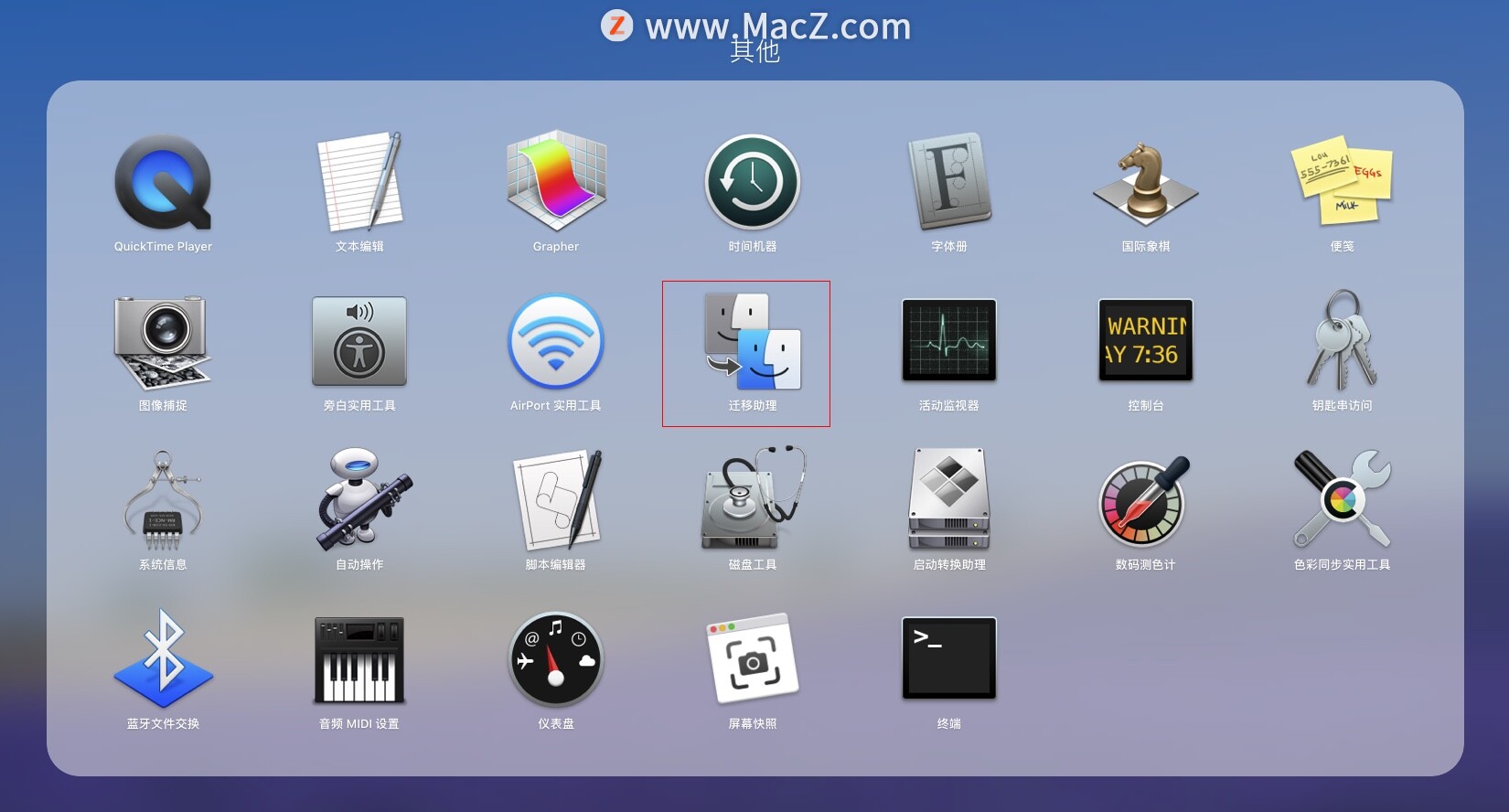在win系统只要右键复制或剪切然后粘贴,就能轻松的将文件移到到文件夹,但是在Mac系统右键没有剪切和复制,那么,在Mac系统如何将桌面的文件移到文件夹?这里有两个方法,下面我们分享一下。
Illustrator 教程「1」,认识 Illustrator 中的工作区
欢迎观看Illustrator教程,小编带大家学习 Illustrator 的基本工具和使用技巧,熟悉工作区以及如何创建和保存文档。
方法一、拖拽
1、在Mac桌面,将要放到文件夹的文件全部选中,
2、将选中的文件直接拖拽到文件夹上然后松手,这些文件就会自动转移到文件夹。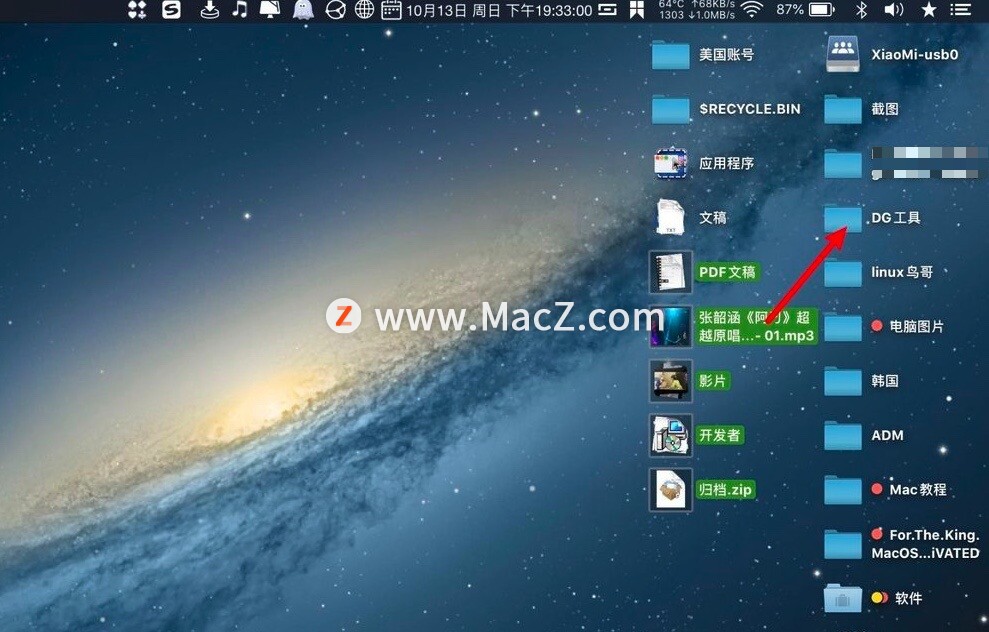 方法二、新建文件夹
方法二、新建文件夹
1、将桌面要放入文件夹的文件全部选中,
2、单击右键,在菜单中选择“所选项目新建文件夹”
3、这些文件就会转移到新建文件夹中。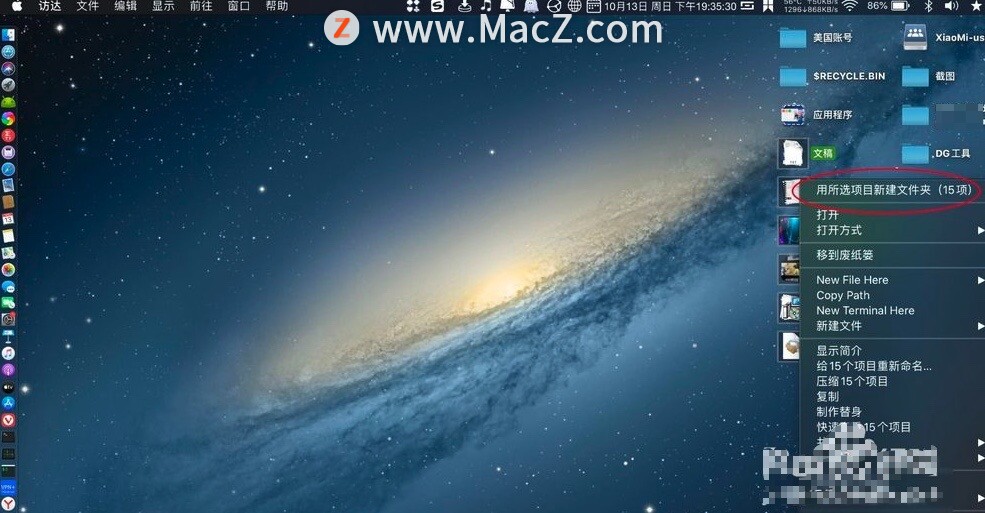
以上就是MacZ小编给您带来的如何将mac桌面上的文件移到文件夹,还有哪些关于macOS的操作技巧,欢迎来交流。
Illustrator 教程「3」,如何在 Ai 中创建一个新文档?
欢迎观看Illustrator教程,小编带大家学习 Illustrator 的基本工具和使用技巧,了解如何在 Ai 中制作新文档。